Discord est un logiciel qui permet aux joueurs de partager des jeux d'écran avec d'autres utilisateurs. Cependant, le partage d'écran de Discord peut parfois afficher un écran vide au lieu du jeu.
Voici quelques-unes des résolutions qui peuvent corriger le partage d'écran de Discord qui ne fonctionne pas avec un écran vide.
Comment réparer le partage d'écran sur Discord
1. Vérifiez que vous avez ajouté le jeu à Discord
- Tout d'abord, vérifiez que vous avez ajouté le jeu que vous essayez de partager sur Discord.
- Pour ce faire, ouvrez Discord et le jeu que vous souhaitez partager.
- Clique le Réglages bouton dans la fenêtre de Discord.
- Puis clique Activité de jeu à gauche du Discord.
- Clique le Ajoutez-le option.
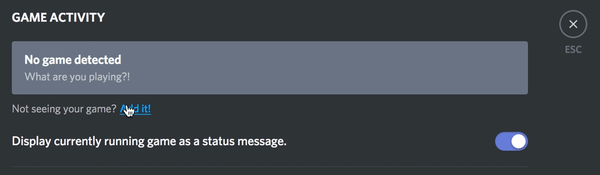
- Clique le Sélectionner case pour choisir un jeu à partager.
- appuie sur le Ajouter un jeu bouton.
- De plus, activez le bouton de superposition de jeu.
2. Supprimez le dossier de cache Discord
- Certains utilisateurs ont pu corriger le partage d'écran de Discord en effaçant le dossier cache du logiciel. Tout d'abord, fermez Discord.
- Cliquez avec le bouton droit sur le bouton du menu Démarrer pour sélectionner un Courir option.
- Contribution %données d'application% dans la zone Ouvrir de Run et cliquez sur D'accord pour ouvrir le dossier Roaming.
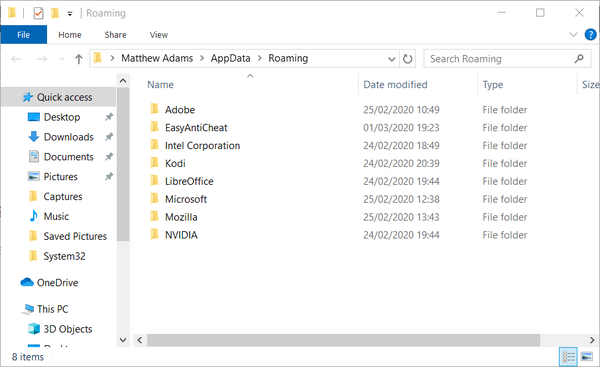
- Cliquez avec le bouton droit sur le sous-dossier Discord pour sélectionner Effacer.
- Puis redémarrez Discord.
3. Désactivez l'option Utiliser notre dernière technologie
- Le partage d'écran de Discord peut être dû au dernier paramètre technologique. Pour désactiver cette option, ouvrez Discord.
- Clique le Réglages bouton en bas à gauche de la fenêtre de Discord.
- Sélectionnez l'onglet Voix et vidéo.
- Puis basculez le Utilisez notre dernière technologie pour capturer votre écran partir si c'est allumé.
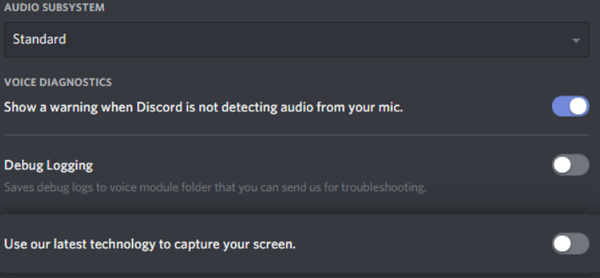
4. Désactivez l'accélération matérielle
- Si vous utilisez un ordinateur portable plus ancien avec des spécifications inférieures, essayez de tourner Accélération matérielle de.
- Ouvrez le logiciel Discord.
- appuie sur le Réglages bouton (pignon).
- Sélectionnez l'onglet Apparence à gauche de la fenêtre.
- Puis basculer Accélération matérielle désactivé s'il est actuellement activé.
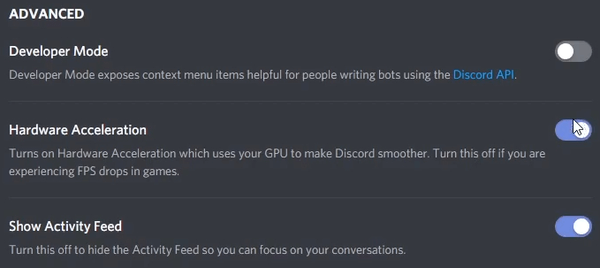
5. Exécutez Discord et le jeu en tant qu'administrateur
- Assurez-vous que vous exécutez Discord et le jeu que vous essayez de partager avec les mêmes autorisations d'administrateur.
- Pour exécuter Discord en tant qu'administrateur, appuyez sur le bouton Touche Windows + S touche de raccourci.
- Saisissez le mot-clé Discorde dans le champ de recherche.
- Cliquez avec le bouton droit sur l'application Discord pour sélectionner un Exécuter en tant qu'administrateur option pour cela.
- Ensuite, lancez le jeu en tant qu'administrateur en cliquant avec le bouton droit sur son fichier EXE et en sélectionnant un Exécuter en tant qu'administrateur option du menu contextuel.
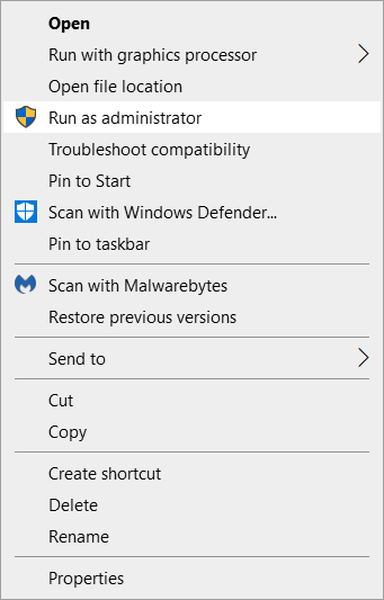
6. Réinstaller Discord
- Type appwiz.cpl dans la zone de texte Exécuter et cliquez sur D'accord pour ouvrir le programme de désinstallation de Windows.
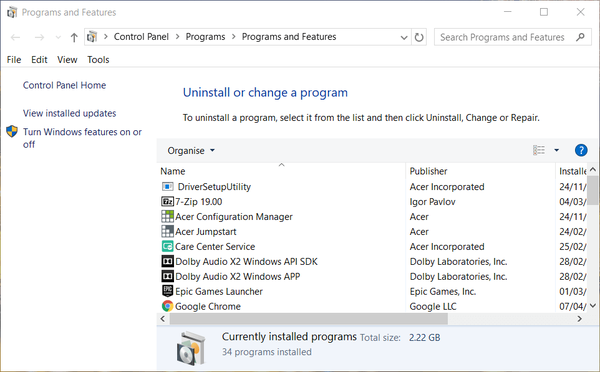
- Sélectionnez le logiciel Discord dans Programmes et fonctionnalités.
- Clique le Désinstaller bouton pour supprimer Discord.
- Supprimez ensuite les données restantes. Ouvrez l'accessoire Run.
- Entrer %données d'application% dans Exécuter, et cliquez sur le D'accord bouton.
- Sélectionnez le dossier Discord et cliquez sur le Effacer bouton.
- Puis tapez % localappdata% dans la zone de texte Exécuter et cliquez sur D'accord pour ouvrir le dossier Local.

- Cliquez avec le bouton droit sur le dossier Discord dans Local et sélectionnez Effacer.
- Ensuite, redémarrez Windows.
- Cliquez sur Télécharger Maintenant sur le site Web Discord pour obtenir le programme d'installation de la dernière version.
- Réinstaller Discord avec l'assistant de configuration.
7. Assurez-vous que le jeu n'est pas en mode plein écran
Notez également que Discord ne prend pas en charge le partage plein écran pour les programmes pour le moment. Les utilisateurs ne peuvent partager des jeux d'écran que lorsqu'ils ne sont pas en mode plein écran. Alors, essayez de basculer le jeu que vous essayez de partager en mode fenêtré.
Ce sont quelques-uns des correctifs les plus probables pour le partage d'écran de Discord qui ne fonctionne pas. En dehors de cela, essayez de fermer les processus d'arrière-plan tiers avec le Gestionnaire des tâches pour vous assurer qu'il n'y a pas de programmes en conflit.
FAQ: en savoir plus sur Discord
- Qu'est-ce que Discord?
Discord est une application conçue pour aider les joueurs à se parler en temps réel, appartenant à la catégorie VoIP.
- Discord est-il sans danger pour les enfants??
Discord n'est aussi sûr que le contenu et les personnes avec lesquelles votre enfant interagit. Ainsi, si vous vous inquiétez pour vos enfants, essayez de limiter le contenu qu'ils regardent.
- Existe-t-il des alternatives pour Discord?
Il existe de nombreux outils de discussion axés sur les joueurs sur Internet, notamment TeamSpeak, Troop Messenger, Steam Chat, ainsi que des outils de discussion qui mettent l'accent sur la sécurité avant tout..
- Problèmes de discorde
- partage d'écran
 Friendoffriends
Friendoffriends
![Le partage d'écran Discord ne fonctionne pas [Guide complet]](https://friend-of-friends.com/storage/img/images_4/discord-screen-share-not-working-[complete-guide].jpg)


